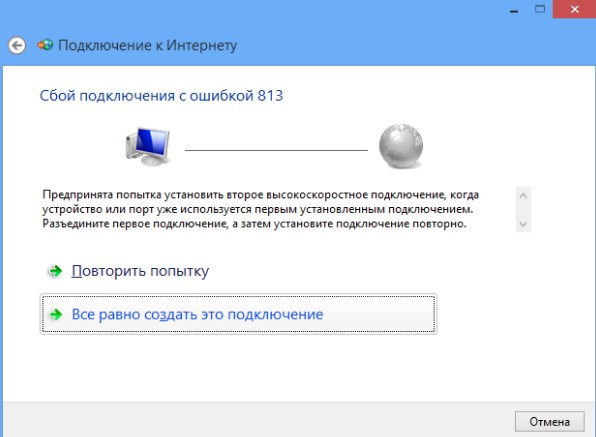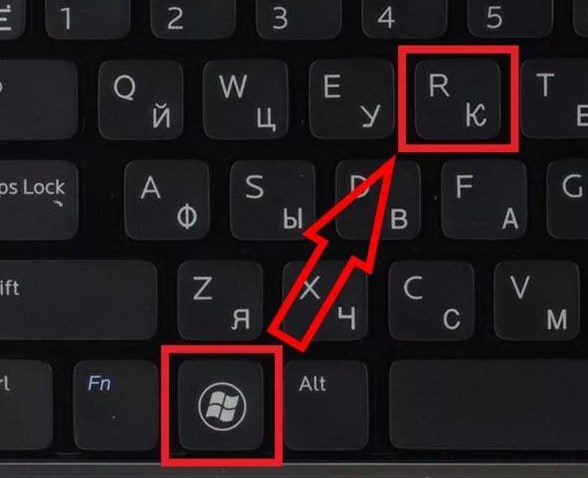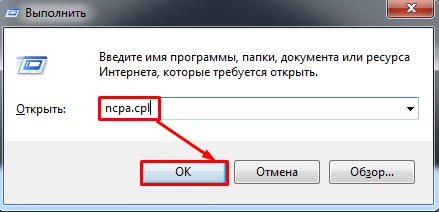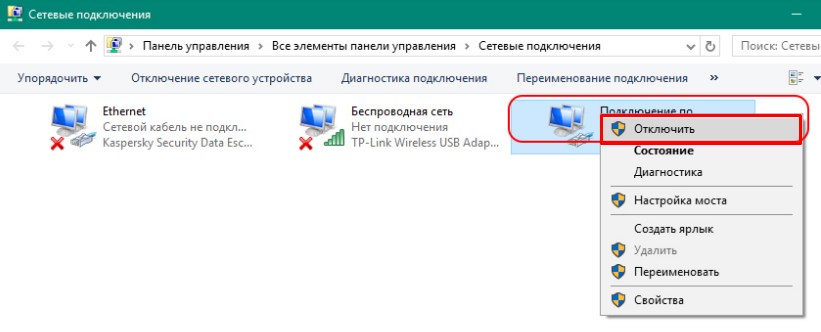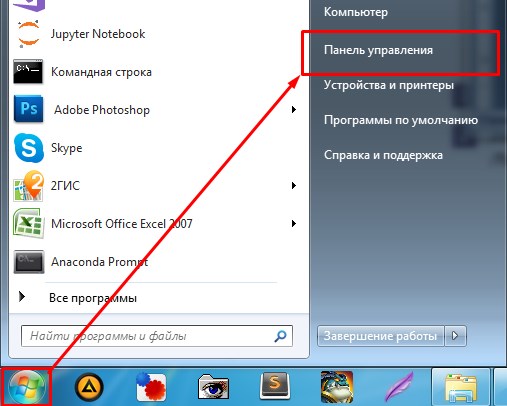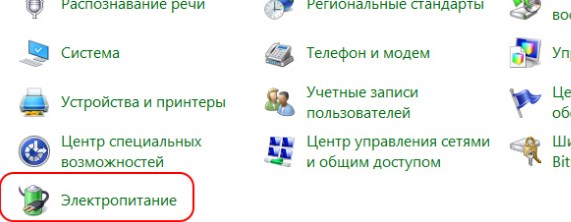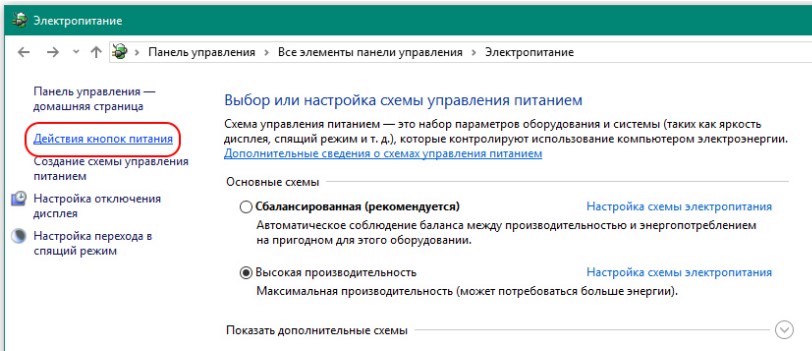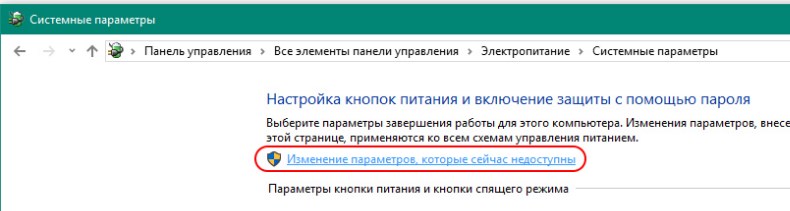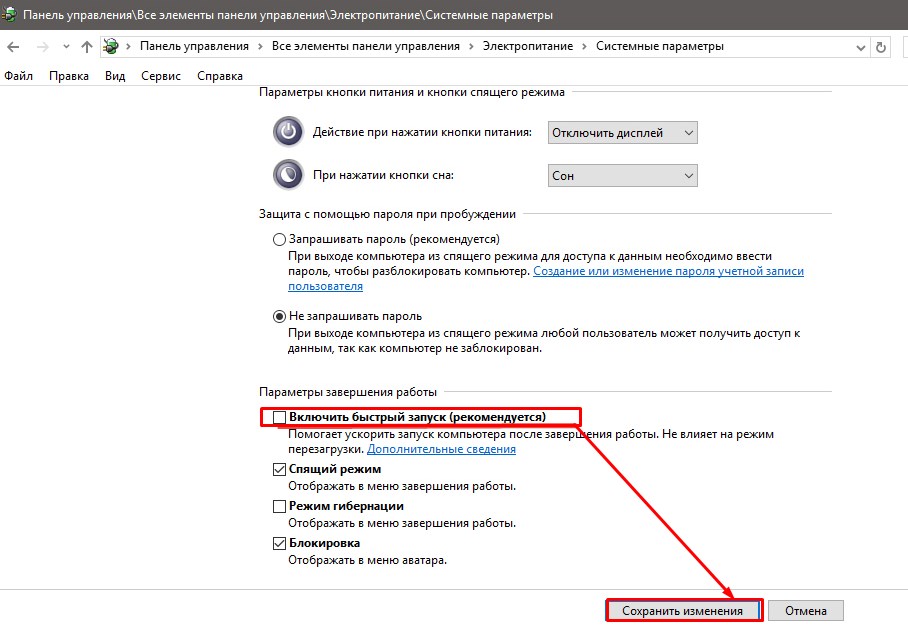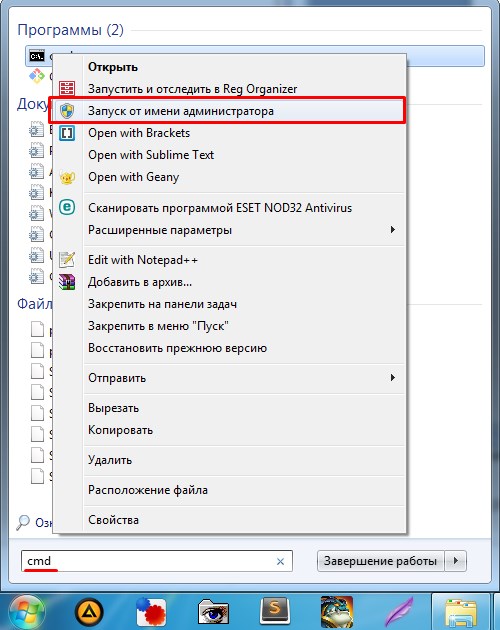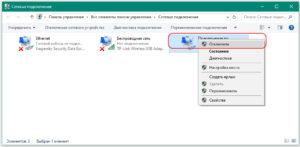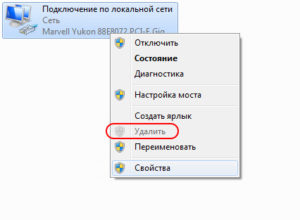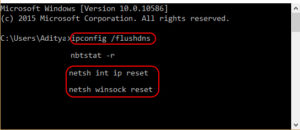Привет всем! Сегодня столкнулся с интересной для меня новой проблемой. Пытаюсь я значит подключиться к интернету, а у меня вылезает окно «Сбой подключения с ошибкой 813». Также в дополнение можно наблюдать надпись, что предпринята попытка установить второе высокоскоростное подключение. Честно сказать с первого раза даже не понял в чем проблема, но всё же у меня получилось её решить.
В первую очередь кликаем «Повторить попытку» – иногда это помогает, когда сбой идёт на линии связи. Далее нажимаем уже «Все равно создать это подключение». После этого проверяем наличие интернета. Если это не поможет, то вытащите кабель из компьютера и через 2 минуты вновь вставьте его обратно. Если не помогает, а интернета все также нет, то начинаем использовать более продвинутые методы.
Содержание
- Инструкция по устранению
- Задать вопрос автору статьи
Инструкция по устранению
- В первую очередь нужно зайти в меню сетевых подключений и посмотреть, что там творится. Для этого найди те на клавиатуре две клавиши и R. Нежно, без фанатизма активируем эти клавиши.
- Теперь нужно ввести специальное заклинание, одобренное Хогвартсом и самим Дамблдором «ncpa.cpl», а потом клацаем «ОК».
- Далее, нужно выбрать – то самое подключение через которое вы хотите выйти в интернет. Нажимаем правой кнопкой и выбираем «Отключить». Нужно будет подождать минуты 2-3, а потом снова нажать правой кнопкой и выбрать «Включить».
- Кликаем по меню «Пуск» и выбираем «Панель управления».
- Теперь надо зайти в меню «Электропитание».
- Слева в меню выбираем второй пункт, как на картинке выше.
- Нажимаем по ссылке для изменения параметров.
- А теперь внимательно посмотрите – нужно выключить «Включить быстрый запуск (рекомендуется)». Далее «Сохранить изменения».
- Перезагружаем компьютер и снова проверяем подключение.
- Если это не поможет, то делаем так. Опять заходим в то самое меню через + R. Потом правой кнопкой кликаем по подключению и выбираем «Удалить».
- Теперь переходим в «Пуск» и в поисковой строке вводим «cmd», чтобы запустить командную строку. Далее нажимаем по иконке консоли правой кнопкой и запускаем от имени администратора. Там нужно будет ввести команды. После ввода каждой надо нажать Enter:
netsh int ip reset
netsh winsock reset
ipconfig /flushdns
- Вы сбросите кэш сетевой настроек, а также DNS на компе. Теперь нужно повторно создать это подключение.
После этого проблема должна решиться. Если она осталась, то скорее всего проблема со стороны провайдера – поэтому стоит позвонить в техническую поддержку. Также, вы можете задать свои вопросы здесь, в комментариях под статьёй, и я постараюсь вам помочь. Только пишите как можно подробнее: что вы уже сделали и что именно не получается.
При включении интернета многие пользователи видели появляющуюся ошибку 813 при подсоединении кабеля Ethernet. Неполадка связана с тем, что предпринимается попытка создания нового соединения, когда уже установлено первое, при помощи того же устройства или порта.
Простой способ решить проблему – кликнуть дважды левой клавишей мыши на значок подключения на рабочем столе. 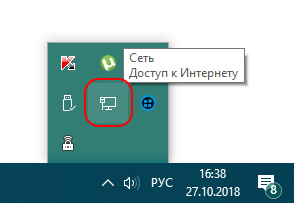
Если доступ к сети после проведенных манипуляций до сих пор отсутствует, исправить ошибку для ОС Windows 10 и 8 воможно через «Панель управления». Для этого надо:
Для Windows 7 ошибку номер 813 при подключении к интернету решают следующим образом:
- Удаляют высокоскоростное включение.
- Открывают командную строку.
- Вводят подряд три команды: netsh int ip reset — netsh winsock reset — ipconfig /flushdns.
- Затем компьютер перезапустить и создать новое подключение.
Если решение не найдено, требуется обратиться в техническую поддержку.
Подгорнов Илья Владимирович
Всё статьи нашего сайта проходят аудит технического консультанта. Если у Вас остались вопросы, Вы всегда их можете задать на его странице.
На чтение 4 мин Опубликовано Обновлено
В настоящее время многие пользователи компьютеров столкнулись с ошибкой 813 при подключении к интернету через протокол PPPoE на операционной системе Windows 10. Эта ошибка может возникнуть по разным причинам, и часто может вызвать некоторые неудобства для пользователей.
Ошибки PPPoE могут быть вызваны нарушением настроек сетевого подключения, проблемами с драйверами сетевого адаптера, а также другими техническими проблемами. Однако существуют несколько простых шагов, которые могут помочь решить эту ошибку, даже для неопытных пользователей.
В данной статье мы предоставим вам подробную инструкцию о том, как решить ошибку 813 PPPoE на Windows 10. Мы рассмотрим несколько различных методов, начиная с проверки наличия ошибок в настройках сетевого подключения и заканчивая обновлением драйверов сетевого адаптера.
Содержание
- Как исправить ошибку PPPoE 813 на ОС Windows 10
- Проверить настройки подключения
- Перезагрузить модем и маршрутизатор
Как исправить ошибку PPPoE 813 на ОС Windows 10
Ошибка PPPoE 813 может возникнуть на компьютере под управлением операционной системы Windows 10 при попытке подключения к интернету. Эта ошибка указывает на проблему с определением учетных данных PPPoE, которые необходимы для успешного подключения к сети.
Для исправления ошибки PPPoE 813 на ОС Windows 10 можно попробовать следующие рекомендации:
- Проверьте правильность ввода учетных данных PPPoE. Убедитесь, что вы правильно ввели логин и пароль, предоставленные вашим интернет-провайдером. При вводе учетных данных обратите внимание на использование заглавных и строчных букв, а также специальные символы.
- Удалите и повторно настройте подключение PPPoE. Для этого сделайте следующее:
- Нажмите правой кнопкой мыши на значок сети в системном трее и выберите «Открыть Центр управления сетями и общим доступом».
- В открывшемся окне выберите «Изменение параметров адаптера».
- Найдите подключение PPPoE, щелкните правой кнопкой мыши и выберите «Удалить».
- Повторно настройте подключение PPPoE, следуя инструкциям вашего интернет-провайдера.
- Обновите драйвер сетевого адаптера. Для этого:
- Нажмите правой кнопкой мыши на значок «Пуск» и выберите «Диспетчер устройств».
- В списке устройств найдите раздел «Сетевые адаптеры» и разверните его.
- Найдите сетевой адаптер, используемый для подключения по PPPoE, щелкните правой кнопкой мыши и выберите «Обновить драйвер».
- Далее выберите «Автоматический поиск обновленного программного обеспечения драйвера».
- Проверьте наличие вредоносных программ. Иногда вредоносное ПО может вызывать проблемы с подключением по PPPoE. Для этого рекомендуется запустить антивирусный сканер и выполнить проверку компьютера на наличие вредоносных программ.
Если ни одна из этих рекомендаций не помогла решить проблему, рекомендуется обратиться в службу поддержки вашего интернет-провайдера для получения дополнительной помощи и инструкций.
Исправление ошибки PPPoE 813 на ОС Windows 10 позволит вам успешно подключиться к интернету и продолжать пользоваться сетью без проблем. Удачи!
Проверить настройки подключения
Если у вас возникла ошибка 813 при подключении через PPPoE, важно проверить правильность настроек подключения. Для этого следуйте инструкциям:
- Щелкните правой кнопкой мыши на значке сетевого подключения в трее и выберите «Открыть Центр управления сетями и общим доступом».
- В открывшемся окне выберите «Изменение настроек адаптера».
- Щелкните правой кнопкой мыши на вашем сетевом подключении и выберите «Свойства».
- В диалоговом окне «Сетевое подключение» найдите «Протокол интернета версии 4 (TCP/IPv4)» и дважды щелкните на нем.
- Убедитесь, что в настройках выбрано «Автоматическое получение IP-адреса» и «Автоматическое получение адреса DNS».
- Нажмите кнопку «OK», чтобы сохранить изменения и закрыть диалоговое окно.
После этого перезагрузите компьютер и попробуйте снова подключиться через PPPoE. Если ошибка 813 по-прежнему возникает, продолжайте следующие инструкции для устранения проблемы.
Перезагрузить модем и маршрутизатор
Перезагрузка модема и маршрутизатора может помочь в исправлении ошибки 813 PPPoE на Windows 10. Это процедура перезапускает устройства и обновляет их соединение с интернетом.
Для перезагрузки модема и маршрутизатора следуйте простым шагам:
- Найдите кнопку питания на задней панели модема и маршрутизатора.
- Выключите оба устройства, нажав и удерживая кнопку питания в течение нескольких секунд.
- После полной выключенности модема и маршрутизатора подождите около 30 секунд.
- Включите модем, нажав и отпустив кнопку питания.
- Дождитесь, пока модем полностью загрузится и установит соединение с интернетом.
- Включите маршрутизатор, нажав и отпустив кнопку питания.
- Дождитесь, пока маршрутизатор полностью загрузится и установит соединение с модемом.
После перезагрузки модема и маршрутизатора повторите попытку подключения к интернету через PPPoE на Windows 10. Если ошибка 813 по-прежнему возникает, перейдите к следующему шагу в решении проблемы.
Ошибка 813 при подключении к интернету в ОС Windows 10 может возникнуть по разным причинам и привести к тому, что вы не сможете использовать интернетное соединение. Если вы столкнулись с этой ошибкой, не паникуйте — существуют несколько простых способов ее исправить.
Во-первых, попробуйте перезагрузить ваш маршрутизатор и компьютер. Иногда проблема может быть временной и возникает из-за неправильной конфигурации оборудования. После перезагрузки оборудования попробуйте снова подключиться к интернету и проверить, исправилась ли ошибка.
Если перезагрузка не помогла, попробуйте проверить настройки вашего виртуального частного сетевого подключения (VPN). Возможно, проблема заключается в неправильной конфигурации VPN-соединения. Откройте «Панель управления» и выберите «Сеть и интернет». Затем выберите «Центр управления сетями и общим доступом». В левой части выберите «Изменение параметров адаптера». Если вы видите в списке подключение сети VPN, щелкните правой кнопкой мыши и выберите «Удалить». Затем создайте новое соединение VPN с правильными настройками.
Если перезагрузка и проверка настройки VPN не помогли, попробуйте обновить драйверы вашего сетевого адаптера. Устаревшие драйверы могут вызвать конфликты с новыми версиями операционной системы и привести к ошибке 813. Вы можете скачать последние версии драйверов с сайта производителя вашего сетевого адаптера и установить их вручную.
Если ни один из предыдущих способов не помог исправить ошибку 813, попробуйте отключить все VPN-соединения. Некоторые программы или настройки системы могут автоматически устанавливать VPN-соединение, что может вызвать конфликты и ошибки. Проверьте список установленных программ и настроек системы и отключите все VPN-соединения. Затем попробуйте подключиться к интернету — возможно, ошибка исчезнет.
Содержание
- Что такое ошибка 813 в Windows 10?
- Разбор проблемы
- Проверка настроек VPN-подключения
- Исправление проблемы с помощью командной строки
- Обновление драйверов сетевых адаптеров
Что такое ошибка 813 в Windows 10?
Ошибка 813 в Windows 10 может возникать при попытке подключения к интернету через VPN. Эта ошибка указывает на проблему с настройками VPN-соединения или сетевыми настройками. Возникающая ошибка может привести к невозможности установки безопасного VPN-соединения и ограничить доступ к интернету.
Проблема может быть связана с некорректно настроенными параметрами соединения, отключенным IPv6, неправильной настройкой прокси-сервера или неполадками в сетевых настройках операционной системы.
Для устранения ошибки 813 в Windows 10 потребуется внести некоторые изменения в настройки VPN-соединения, проверить правильность настроек прокси-сервера и убедиться в корректности сетевых настроек операционной системы.
Прежде чем приступить к исправлению ошибки, рекомендуется создать резервную копию важных данных и сохранить настройки VPN-соединения, чтобы в случае неудачных изменений можно было восстановить предыдущую конфигурацию.
| Причина | Описание |
|---|---|
| Неправильные настройки VPN-соединения | Некорректно введены данные для подключения к VPN-серверу или настройки соединения не соответствуют требованиям провайдера услуг VPN. |
| Отключенный IPv6 | При отключенном протоколе IPv6 может возникать конфликт с некоторыми VPN-соединениями и вызывать ошибку 813. |
| Неправильные настройки прокси-сервера | Если настройки прокси-сервера заданы неверно, это может вызывать конфликт с VPN-соединением и возникновение ошибки 813. |
| Неполадки в сетевых настройках | Некорректные сетевые настройки операционной системы могут привести к невозможности установки безопасного VPN-соединения и возникновению ошибки 813. |
Если возникла ошибка 813 при подключении к интернету через VPN, важно приступить к ее исправлению, чтобы восстановить работоспособность соединения и обеспечить безопасность при передаче данных через VPN-канал.
Разбор проблемы
Ошибка 813 при подключении к интернету в Windows 10 указывает на наличие проблемы с настройками VPN (Virtual Private Network) на компьютере. VPN позволяет создать защищенное соединение между компьютером и удаленной сетью. Если возникает ошибка 813, значит настройки VPN некорректны или несовместимы с требованиями удаленной сети.
Для того чтобы разобраться в причинах ошибки 813 и исправить ее, следует выполнить несколько действий:
- Проверить настройки VPN на компьютере.
- Убедиться в корректности паролей и учетных данных пользователя.
- Проверить совместимость настроек VPN с требованиями удаленной сети.
- Проверить настройки брандмауэра и антивирусных программ.
- Обновить драйверы сетевых адаптеров.
Ниже будут рассмотрены каждое из этих действий более подробно.
Проверка настроек VPN-подключения
Ошибка 813 при подключении к интернету в Windows 10 может быть связана с неправильными настройками VPN-подключения. Для устранения этой ошибки рекомендуется выполнить следующие шаги:
- Проверьте настройки VPN-подключения:
- Установите правильные протоколы и настройки безопасности:
- Проверьте наличие блокировок брандмауэром и антивирусным программами:
- Обновите драйверы сетевой карты:
Убедитесь, что данные ваших VPN-настроек правильные. Проверьте имя сервера, имя пользователя и пароль.
Убедитесь, что настройки протоколов и безопасности вашего VPN-подключения соответствуют требованиям вашего провайдера. Проверьте, что выбранный протокол и шифрование поддерживаются.
Временно отключите брандмауэр и антивирусные программы, чтобы убедиться, что они не блокируют ваше VPN-подключение. Если после отключения этих программ ошибка исчезает, то вам следует настроить исключения для программы VPN или изменить настройки.
Проверьте наличие обновлений для драйверов сетевой карты и установите их, если они доступны. Устаревшие или поврежденные драйверы могут влиять на работу VPN-подключения.
Если после выполнения этих шагов ошибка 813 при подключении к интернету в Windows 10 по-прежнему возникает, рекомендуется обратиться к вашему провайдеру VPN для получения дополнительной помощи и инструкций.
Исправление проблемы с помощью командной строки
Если у вас возникла ошибка 813 при подключении к интернету в операционной системе Windows 10, вы можете попробовать исправить проблему с помощью командной строки. Для этого следуйте следующим шагам:
- Откройте командную строку, нажав комбинацию клавиш Win + X и выбрав в меню пункт «Командная строка (администратор)».
- В командной строке введите следующую команду и нажмите клавишу Enter:
| Команда | Описание |
|---|---|
netcfg -v -u dni_dne |
Удалить DNE-драйвер |
Если команда успешно выполнена, вы увидите сообщение об успешном удалении драйвера.
- После удаления DNE-драйвера введите следующую команду и нажмите клавишу Enter:
| Команда | Описание |
|---|---|
netcfg -v -u ms_ndiswanip |
Удалить драйвер ms_ndiswanip |
Если команда успешно выполнена, вы увидите сообщение об успешном удалении драйвера.
- Перезагрузите компьютер, чтобы изменения вступили в силу.
После перезагрузки компьютера повторите попытку подключения к интернету и проверьте, исправилась ли ошибка 813. Если проблема остается, попробуйте другие методы решения.
Обновление драйверов сетевых адаптеров
Одной из причин возникновения ошибки 813 при подключении к интернету в Windows 10 может быть устаревший или поврежденный драйвер сетевого адаптера. Для исправления этой проблемы необходимо обновить драйверы сетевых адаптеров.
Для обновления драйверов сетевых адаптеров выполните следующие шаги:
- Нажмите комбинацию клавиш Win + X и выберите пункт «Устройства и принтеры».
- В открывшемся окне найдите раздел «Сетевые подключения» и щелкните правой кнопкой мыши на активном сетевом адаптере.
- В контекстном меню выберите пункт «Свойства».
- В открывшемся окне выберите вкладку «Драйвер» и нажмите кнопку «Обновить драйвер».
- Выберите пункт «Автоматический поиск обновленного программного обеспечения драйвера» и следуйте инструкциям на экране.
После завершения процесса обновления драйверов перезагрузите компьютер и проверьте, исправилась ли ошибка 813 при подключении к интернету. Если проблема остается, попробуйте следующий метод.
Windows 10 является одной из самых популярных операционных систем в мире, которая широко используется пользователями всех категорий. В процессе использования Windows 10 вы можете столкнуться с различными ошибками и проблемами, включая ошибку подключения 813. Эта ошибка может возникнуть при попытке установки VPN-соединения или при использовании виртуальной частной сети (VPN).
Ошибка подключения 813 может иметь различные причины, включая неправильно настроенные настройки VPN, проблемы с соединением или протоколом, а также несовместимость с другими программами или приложениями. Однако, несмотря на разнообразие причин, существуют некоторые общие способы, которые помогут вам исправить данную ошибку и восстановить нормальное функционирование VPN-соединения.
В данной статье мы рассмотрим несколько шагов, которые вы можете предпринять для исправления ошибки подключения 813 в Windows 10. Мы также рассмотрим некоторые общие рекомендации и советы, которые помогут вам избежать подобных ошибок в будущем. Если вы столкнулись с ошибкой подключения 813, следуйте указанным ниже шагам, чтобы решить проблему и восстановить нормальное функционирование вашего VPN-соединения.
Содержание
- Что такое ошибка подключения 813 в Windows 10?
- Причины возникновения ошибки подключения 813 в Windows 10
- Как исправить ошибку подключения 813 в Windows 10?
- Проверка наличия обновлений операционной системы
Что такое ошибка подключения 813 в Windows 10?
Эта ошибка указывает на то, что VPN-сервер, к которому вы пытаетесь подключиться, не отвечает или отклоняет ваш запрос на подключение. Есть несколько причин, по которым может возникать ошибка 813:
1. Проблемы с сетью: Неполадки в сети могут привести к неправильной работе VPN. Если ваше подключение к интернету нестабильно или медленное, это может вызвать ошибку 813.
2. Неправильные настройки: Неправильные настройки вашего VPN-подключения могут вызвать ошибку 813. Это может включать неправильные учетные данные, неверно настроенные протоколы безопасности или другие параметры.
3. Блокировка портов: Некоторые провайдеры интернет-услуг или брандмауэры могут блокировать определенные порты, которые используются для работы VPN. Это может привести к ошибке 813 при попытке подключиться к VPN.
Если вы столкнулись с ошибкой подключения 813 в Windows 10, есть несколько способов ее исправить. Некоторые из них включают проверку сетевых настроек, изменение параметров VPN и устранение блокировки портов на маршрутизаторе или брандмауэре. При необходимости вы также можете обратиться к вашему провайдеру VPN или системному администратору для получения помощи.
Причины возникновения ошибки подключения 813 в Windows 10
Ошибка подключения 813 в ОС Windows 10 может возникнуть по нескольким причинам, которые могут затруднить правильную работу сетевого подключения.
Одной из основных причин возникновения этой ошибки является нестабильное или неполадное интернет-соединение. Если соединение с Интернетом прерывается или имеет низкую скорость, тогда установка и подключение VPN-соединения может быть нарушено. В результате возникает ошибка 813.
Другой причиной могут быть неправильные настройки VPN-подключения. Когда параметры VPN-соединения заданы неверно, например, неправильно указан IP-адрес сервера, порт или протокол, то возможно неудачное подключение и ошибка 813.
Кроме того, влиять на ошибку подключения 813 могут также настройки брандмауэра или антивирусного программного обеспечения. Если межсетевой экран блокирует или ограничивает трафик VPN, или же антивирусная программа распознает VPN-трафик как угрозу, то возникает подобная ошибка.
Наконец, ошибка 813 может быть вызвана неправильными настройками сетевого адаптера. Если параметры IPv4 или IPv6 настроены неправильно или конфликтуют с настройками VPN-подключений, то это может привести к ошибке подключения 813.
Важно отметить, что эти причины могут возникать отдельно или в комбинации, что усложняет устранение ошибки. Следует проанализировать и проверить каждую из них, чтобы успешно решить проблему и восстановить соединение.
Как исправить ошибку подключения 813 в Windows 10?
Ошибка подключения 813 в Windows 10 может возникнуть по разным причинам и может стать проблемой для пользователей. Если вы столкнулись с этой ошибкой, вам потребуется предпринять несколько действий для ее исправления. В данной статье мы рассмотрим несколько методов, которые могут помочь вам решить проблему.
- Проверьте подключение к сети Интернет. Убедитесь, что ваш компьютер имеет доступ к Интернету и стабильное подключение. Если вы используете Wi-Fi, убедитесь, что вы подключены к правильной сети и имеете правильный пароль.
- Перезагрузите маршрутизатор и компьютер. Иногда проблемы с подключением могут быть вызваны неполадками в работе маршрутизатора или компьютера. Попробуйте перезагрузить оба устройства и проверьте, устраняет ли это проблему.
- Обновите драйверы сетевых адаптеров. Устаревшие драйверы могут вызывать проблемы с подключением. Вы можете обновить драйверы сетевых адаптеров через Менеджер устройств. Щелкните правой кнопкой мыши на значке Пуск, выберите «Менеджер устройств», найдите категорию «Сетевые адаптеры», щелкните правой кнопкой мыши на вашем сетевом адаптере и выберите «Обновить драйвер».
- Отключите брандмауэр Windows или антивирусное ПО. Брандмауэр или антивирусное ПО могут блокировать соединение и вызывать ошибку подключения 813. Попробуйте временно отключить брандмауэр Windows или антивирусное ПО и проверьте, решает ли это проблему.
- Измените DNS-сервер. Некорректные настройки DNS-сервера могут вызывать проблемы с подключением. Вы можете попробовать изменить DNS-сервер на общедоступный, такой как Google DNS. Для этого перейдите в «Параметры» > «Сеть и интернет» > «Сеть и общий доступ» > «Центр установки соединения», щелкните правой кнопкой мыши на вашей сети, выберите «Свойства», выберите «Протокол интернета версии 4 (TCP/IPv4)», нажмите «Свойства», в разделе «Получить DNS-сервер автоматически» выберите «Использовать следующие DNS-серверы» и введите адреса Google DNS: 8.8.8.8 и 8.8.4.4. Нажмите «ОК» и проверьте, помогло ли это исправить ошибку.
Если после выполнения вышеуказанных действий ошибка подключения 813 все еще возникает, рекомендуется обратиться к специалистам технической поддержки для дальнейшей диагностики и решения проблемы.
Проверка наличия обновлений операционной системы
Одной из причин возникновения ошибки подключения 813 в Windows 10 может быть отсутствие необходимых обновлений операционной системы. Чтобы исправить эту ошибку, важно проверить наличие доступных обновлений и установить их при необходимости. Для этого следуйте инструкциям:
- Откройте «Параметры» Windows 10, нажав сочетание клавиш Win + I.
- Выберите раздел «Обновление и безопасность».
- Перейдите на вкладку «Обновление Windows».
- Нажмите на кнопку «Проверить наличие обновлений».
Windows 10 начнет проверку наличия доступных обновлений. Если обновления доступны, они будут загружены и установлены автоматически. Во время установки обновлений может потребоваться перезагрузка компьютера. Поэтому, убедитесь, что у вас нет сохраненных данных, которые могут быть потеряны в случае перезагрузки.
После установки всех доступных обновлений, перезапустите компьютер и повторите попытку подключения. В большинстве случаев, это исправит ошибку подключения 813 в Windows 10 и позволит вам успешно установить и использовать необходимое программное обеспечение или подключиться к Интернету.